

بقلم Gina Barrow, ، آخر تحديث: March 29, 2018
هل تريد ان تعرف كيف إرسال صور حية بصيغة GIF على جهاز iPhone أو iPad؟ اكتشف في هذه المقالة أدناه.
الجزء 1. ما هي Live Photos على iOS؟الجزء 2. كيفية التقاط صور حية على أجهزة iPhone و iPadالجزء 3. كيفية مشاركة Live Photos على جهاز iPhone أو iPadالجزء 4. كيفية مشاركة Live Photos كـ GIF على iPhone و iPadالجزء 5. كيفية مشاركة الصور الحية كملف GIF على WhatsAppالجزء 6. إيجابيات وسلبيات Live Photos على iPhone و iPadالجزء 7. ملخصدليل الفيديو: كيف يمكننا استخراج الصور من أجهزة iPhone أو iPad
تعرف على الصور الحية؟ تابع القراءة!
ما هي الصور الحية على أجهزة iOS الخاصة بك؟ Live Photos هي ميزة جديدة تبدأ بـ iPhone 6 و 6S Plus. هذه الميزة تلتقط الصور المتحركة ، وليس الفيديو ، ولكن صورة ثابتة مدتها 15 ثانية ، بدقة 12 ميجابكسل ، قبل وبعد الغالق. إنه سحر تمامًا ولكنه رائع خاصة لأولئك الذين يرغبون في استخدام الصورة كخلفيات أو شاشات توقف أو مجرد مشاركتها مع أصدقائك. يمكنك أيضًا مشاركة Live Photos بصيغة GIF ومشاركتها مع أي شخص على هاتفك! تحقق من الطرق المختلفة حول كيفية التقاط Live Photos ، وحفظها ومشاركتها مع كل من ترغب في ذلك.

شارك الصور الحية كملف GIF على iPhone أو iPad
التقاط الصور الحية صعب ؟؟؟
إليك إجابة حول كيفية التقاط صور حية على أجهزة iPhone أو iPad. قد يكون التقاط صورة عادية مملاً بعض الشيء في بعض الأحيان. ليس بها بهارات لأنها صورة ثابتة. أحيانًا يكون من الصعب جدًا العثور على الزاوية الصحيحة والتعرض عند التقاط الصور على iPhone / iPad ؛ حتى المصورين المحترفين يجدون هذه المشكلة أيضًا.
باستخدام Live Photos على iOS ، يمكنك تحويل صورة مملة إلى صورة ملتوية وحيوية. يمكن تشغيل Live Photos في أي وقت ؛ يمكنك حتى تركها كما تريد. اتبع الخطوات أدناه حول كيفية التقاط Live Photos على iPhone و iPad:
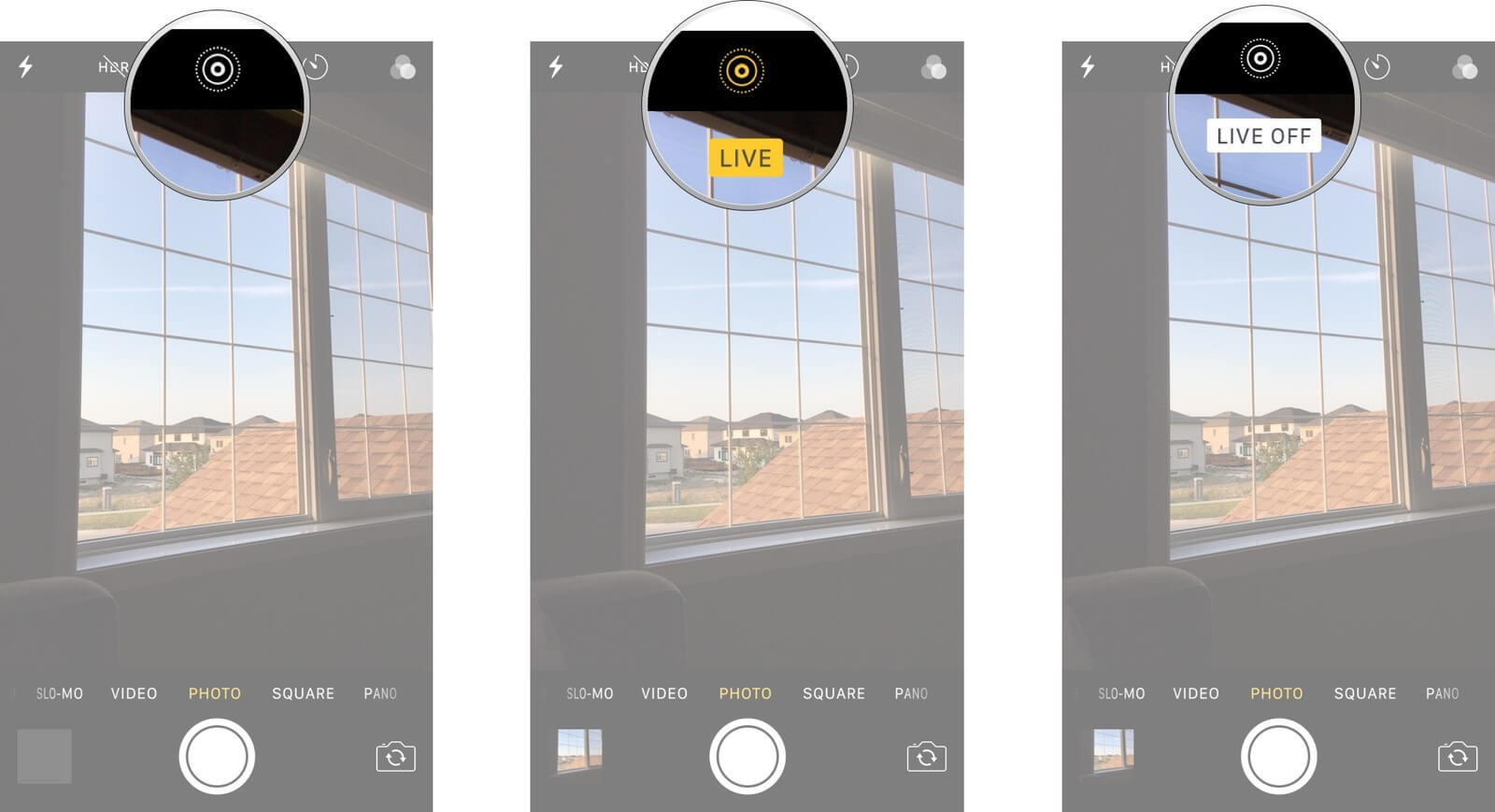
آيفون النسخ الاحتياطي مع اي تيونز
يتم حفظ Live Photos في معرض الصور الخاص بك مع الصور المحفوظة الأخرى. للوهلة الأولى ، قد تبدو وكأنها صورة عادية ولكن عندما تضغط طويلاً على الصورة ، فإنها تبدأ في التحرك.
هيريس كيفية القيام بذلك:
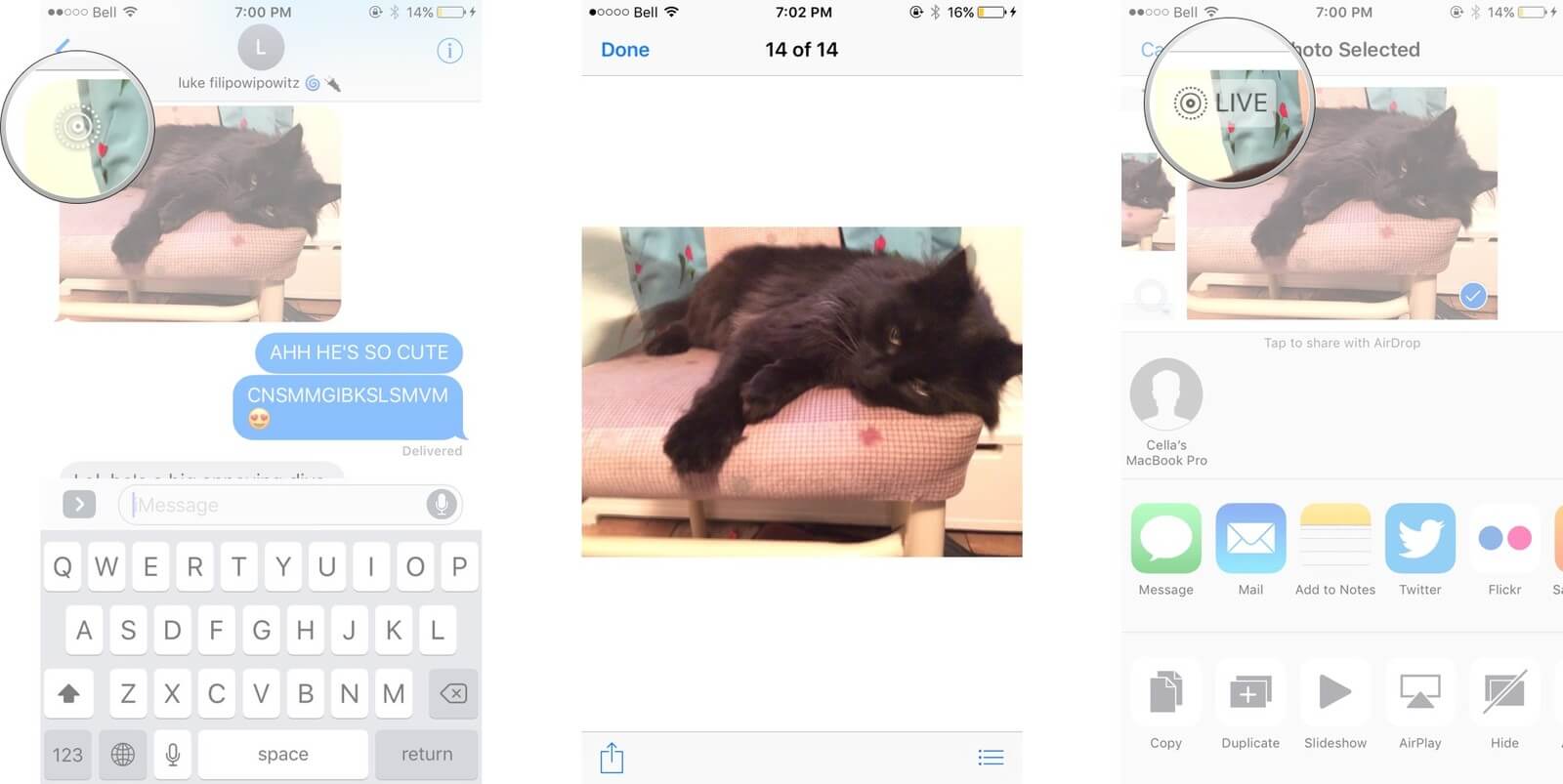
أين تجد Live Photos الخاصة بك
هل يمكننا مشاركة الصور الحية؟
بمجرد حفظ الصور ، يمكنك الآن مشاركة Live Photos على iPhone / iPad. سيحب أصدقاؤك بالتأكيد رؤية صورك المتحركة. يمكنك إرسال هذه الصور المتحركة إلى أي نظام أساسي قابل للمشاركة مثل البريد الإلكتروني والرسائل القصيرة / رسائل الوسائط المتعددة وتطبيقات المراسلة و Instagram و Snapchat وغيرها الكثير.
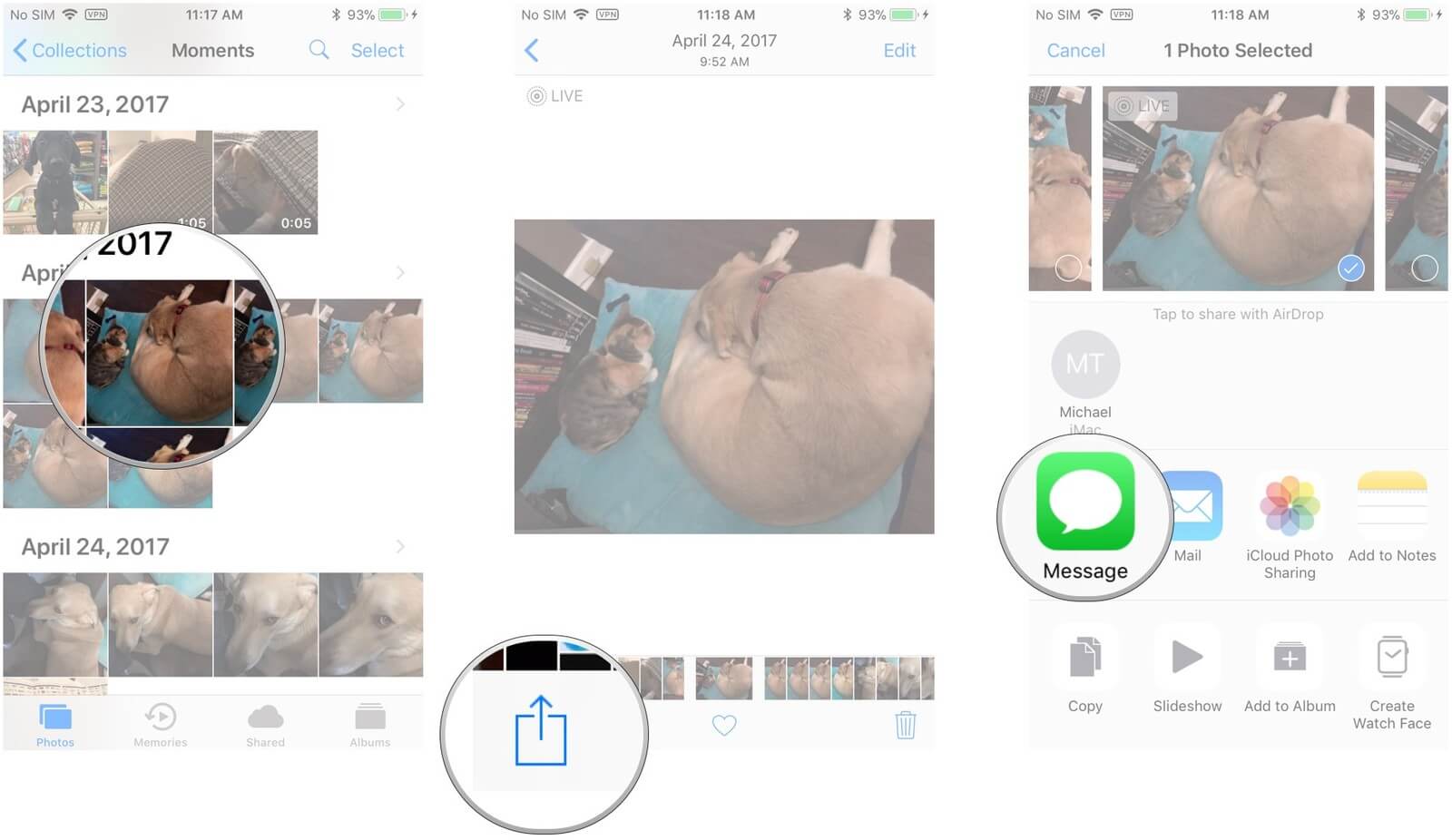
فيما يلي خطوات مشاركة الصور الحية على جهاز iPhone
بصرف النظر عن مجرد الإرسال والمشاركة ، يمكنك أيضًا مشاركة Live Photos مثل GIF على iTunes على iPhone و iPad. نعم! أخيرًا ، يمكنك أن تكون أكثر برودة من خلال تعلم بعض النصائح حول كيفية إنشاء صور GIF وكيفية مشاركة الصور الحية مثل GIF على iPhone و iPad. تحقق من هذه الخطوات:
يمكنك الآن مشاركة صورك الحية بصيغة GIF في أي وقت وعلى أي حال.
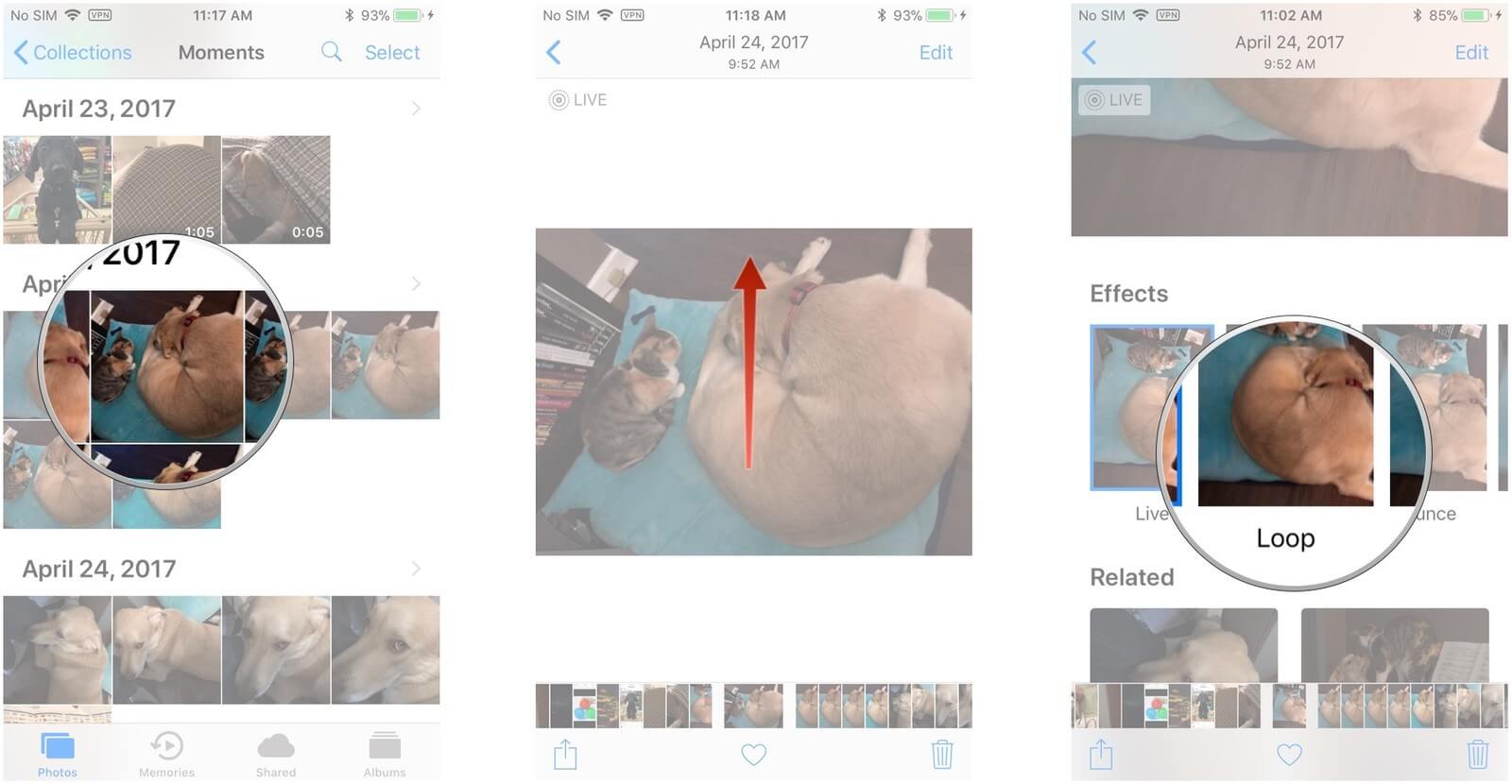
مشاركة Live Pictures كملف GIF على iPhone و iPad
يمكنك معرفة كيفية إرسال الصور الحية على WhatsApp. أصبح WhatsApp الآن أروع تطبيق مراسلة في عالم وسائل التواصل الاجتماعي. الجميع يتحدثون ويشاركون قصصهم على WhatsApp. بامكانك ايضا إرسال صور حية بصيغة GIF على WhatsApp باستخدام جهاز iPhone الخاص بك.
اتبع هذه الخطوات السهلة حول كيف تكون لطيفًا بين أصدقائك:
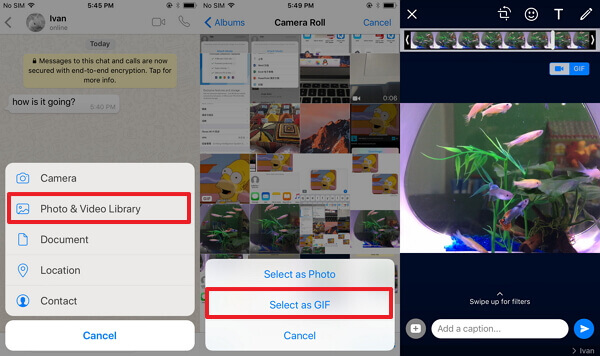
آيفون النسخ الاحتياطي مع اي تيونز
على الرغم من أن Live Photos ممتعة وسهلة الإنشاء والمشاركة ، إلا أنه يوجد دائمًا جانبان من القصة. إذا كنت تستخدم iPhone بشكل متكرر ، فستلاحظ أن لديك بعض مشكلات المساحة في أوقات عشوائية والطريقة الوحيدة للتخلص من ذلك هي نقل أو حذف الملفات غير الضرورية.
لا يسعد الجميع بميزة Live Photo هذه ؛ فيما يلي إيجابيات وسلبيات الصور الحية:
الايجابيات:
سلبيات:
يعد التعرف على جميع الوظائف والميزات الرائعة لجهاز iPhone الخاص بك أمرًا مهمًا للغاية لأنك تكتشف أشياء جديدة طوال الوقت. للبقاء على اطلاع أفضل ، تأكد دائمًا من حصولك على آخر تحديث لنظام iOS على جهازك.
يمكنك الحصول على مجانًا برنامج الطرف الثالث هنا لاستعادة الصور المحذوفة أو المفقودة على أجهزة iPhone الخاصة بك ، هناك ملف زر التنزيل من أجلك.
في حال واجهت Live Photos المحذوفة ولم تكن هناك طريقة لأخذ نسخ احتياطية ، يمكنك الاعتماد عليها بدأ برنامج استعادة بيانات iOS بواسطة FoneDog. يسترد هذا البرنامج الفعال أي ملفات بسهولة مباشرة من جهاز iOS ، أو من النسخ الاحتياطية لـ iTunes و iCloud. FoneDog Toolkit- iOS Data Recovery هو برنامج الاسترداد الاحترافي الأكثر ثقة في العالم. مقالة ذات صلة بالنسبة لك تشير ، كيف ترى صور Instagram المحذوفة و كيفية الوصول إلى صور iCloud في 4 خطوات سهلة، كلاهما يمكن أن يساعدك في استعادة الصور من حساب iPhone أو iCloud.

كيفية استعادة الصور على أجهزة iPhone و iPad
إليك مقطع فيديو لإرشادك إلى كيفية استرداد الصور المحذوفة من أجهزة iPhone ، فقط شاهد الفيديو
اترك تعليقا
تعليق
دائرة الرقابة الداخلية لاستعادة البيانات
طرق لاستعادة البيانات المحذوفة من اي فون أو آي باد3
تحميل مجانا تحميل مجانامقالات ساخنة
/
مثير للانتباهممل
/
بسيطصعبة
:شكرا لك! إليك اختياراتك
Excellent
:تقييم 4.7 / 5 (مرتكز على 70 التقييمات)